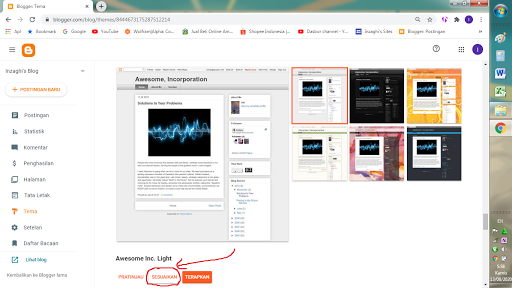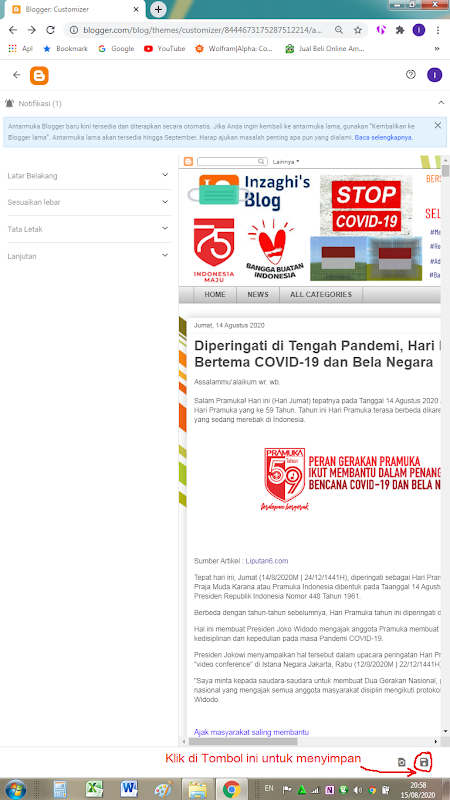Assalammu‘alaikum Wr. Wb.
Halo gaes! Taukah anda? Bahwa baru-baru ini, Blogger telah merombak besar-besaran di bagian Tampilan Blogger Baru. Dari mulai Desain Antarmuka / Interface Design sampai saat ini di bagian Desainter Tema (Customizer) yang juga telah dirombak oleh Blogger.
Sumber Artikel (Untuk di Tampilan Blogger Lama) : Sobmint.blogspot.com dan Masbun.com (Blog)
Salah satu daya tarik dari sebuah web site atau blog yaitu tampilan blog. Pengguna Blogger.com dapat merubah atau modifikasi tampilan template (tema) blog sesuai keinginan. Ada dua cara untuk merubah Tema di Blogger.com yaitu dengan Edit HTML Blog secara langsung atau melalui menu Desainer Tema Blogger.
Inilah Cara Menggunakan dan Mengedit Tampilan Tema di Blogger.com. Ada beberapa bagian untuk mengubah sebuah tampilan blog agar menjadi lebih menarik dan cantik. Semua orang dapat melihat dan berinteraksi di dalam dasbor blog dan dapat memilih salah satu tema Blogger, tema tersebut banyak sekali jenis yang tersedia, silakan Anda memilih tema yang sesuai dengan keinginan anda ada saat anda nanti ingin merubah sebuah Tampilan Blog anda.
Dan berikut, inilah tata caranya.
MEMBUKA BLOGGER DAN MEMPERSIAPKAN
Pertama-tama marilah kita Log in / Sign in terlebih dahulu ke Akun Google, lalu kalau sudah kita langsung mulai dengan Tampilan Blog seperti Gambar yang ada di bawah ini.
Setelah itu klik di bagian Tema dan muncullah berbagai macam Tema yang banyak jenisnya. Dan pilihlah di bagian "PT. Keren Sekali" atau "Aweosome Inc.", lalu pilihlah di bagian Klasik dan klik di Tombol "Sesuaikan" atau "Customize".
MENGEDIT TEMA
Setelah kita sudah masuk ke bagian Customizer, selanjutnya kita ubah terlebih dahulu di bagian Gambar Background nya dengan cara Klik di bagian "Gambar Latar".
Setelah itu jika sudah seperti ini, akan muncul seperti pada Gambar di bawah ini. Di bagian Gambar ini terdapat banyak sekali Jenis-jenis Gambar. Pilihlah di bagian Abstrak lalu pilih Gambar yang berwarna Putih seperti pada Gambar yang ada di bawah ini. Terakhir, Klik di Tombol "Selesai" atau "Finish".
Jika gambarnya tidak sesuai dengan keinginan anda, silahkan pilih di Bagian "Upload Gambar" lalu Klik di bagian "Pilih Gambar". Lalu klik di Tombol "Selesai" atau "Finish".
Setelah itu Klik di bagian "Sesuaikan Lebar" lalu ubahlah Ukuran Blog sesuai dengan keinginan anda (Seluruh Blog : 1050 px; Sidebar Kanan : 220 px). Anda bisa melihat di Gambar yang ada di bawah ini untuk melihat Perbedaan-nya (Mohon maaf apabila gambarnya kurang jelas seperti Kekecilan, nge-Blur, dll).
Selanjutnya adalah kita ubah di Bagian "Tata Letak" (di bawahnya "Sesuaikan Gambar"). Lalu ubahlah di bagian "Tata Letak Isi" seperti yang ditandakan Lingkaran Merah pada Gambar di bawah ini (Mohon maaf apabila gambarnya kurang jelas seperti Kekecilan, nge-Blur, dll).
Setelah itu kita Edit di bagian "Lanjutan". Untuk di bagian ini saya hanya menampilkan Video-nya saja, dikarenakan terlalu banyak Editan untuk di bagian ini.
Untuk di bagian ini saya tidak akan menjelaskan secara detail karena terlalu banyak Sub-bagian di Bagian ini. Adapun Ukuran yang disarankan adalah :
- Halaman : 15 px
- Judul Blog : 36 px
- Deskripsi Blog : 14 px
- Teks Tab : 15 px
- Header Tanggal : 14 px
- Judul Posting : 30 px
- Judul Gadget : 15 px
- Teks Gadget : 12 px
Setelah itu tinggal Klik di Tombol Simpan yang telah disediakan di bagian Bawah.
Demikianlah cara yang telah saya sampaikan tadi, itulah Cara Edit Template Blog melalui Menu Desainter Tema (Customizer) di Blogger Baru dengan Tema "PT. Keren Sekali" atau "Aweosome Inc.". Akan tetapi di Tema-tema yang lain alurnya berbeda-beda seperti di bagian "Lanjutan" dan juga di bagian-bagian lainnya. Jika ingin membaca Artikel tentang "Perbandingan Blogger Lama dan Blogger Baru", silahkan lihat di sini.
Terima Kasih, dan Semoga Bermanfaat :)
Wassalammu‘alaikum Wr. Wb.